1、寬帶撥號用戶名與密碼
2、路由器+網線(如果是無線路由器就不需要另外接電腦的網線了)
如果路由器忘了密碼或者不是新買的可以通過 用牙簽按住 reset 鍵10秒左右就可以回復出廠設置了。(登錄用戶名一般就是admin/admin),現在新買的路由器可能只需要設置密碼(admin)就可以了。
一、硬件連接
我們首先要明白無線路由器的插孔都有什么用處,先來看一下圖解
如下圖所示WAN口連接寬帶進線即網絡公、LAN口連接局域網內的電腦。
在我們第一次配置無線寬帶路由器時,參照說明書找到無線寬帶路由器默認的IP地址是192.168.1.1,默認子網掩碼是255.255.255.0
由于TP-LINK TL-WR541G的配置界面是基于瀏覽器的,所以我們要先建立正確的網絡設置,我們已經將電腦A通過網卡連接到了無線寬帶路由器的局域網端口,接下來我們有兩種方法為電腦A設置IP地址。
1、設置電腦A的IP地址為192.168.1.xxx(xxx范圍是2至254),例如我們可以輸入192.168.1.6,子網掩碼是255.255.255.0,默認網關為192.168.1.1。
2、設置電腦A的TCP/IP協議為“自動獲取IP地址”,然后關閉無線寬帶路由器和電腦A的電源,首先打開無線寬帶路由器電源,然后再啟動電腦A,這樣無線寬帶路由器內置的DHCP服務器將自動為電腦A設置IP地址。
在完成上面的步驟后,我們使用電腦A,打開一個IE瀏覽器的窗口,在地址欄上輸入http://192.168.1.1(輸入密碼默認是admin,admin)即可進入配置界面。

1.把你的tp路由器放置在光貓/寬帶網線接口的旁邊,并接通電源,然后按照下面的方法進行網線連接。
先在tp路由器上找到WAN接口,并把WAN接口與光貓/寬帶網線連接起來。然后用另外一根網線,把你的電腦連接到tp路由器上的任意一個LAN接口。
注意:
如果你的tp路由器支持WAN/LAN自適應,也就是所有網線接口下方標注的是 WAN/LAN。那么,該tp路由器上的網線接口可以所以連接,不用擔心會出現錯誤。
2.打開電腦上的瀏覽器,在瀏覽器中輸入 tplogin.cn ,可以進入到tp路由器的設置向導頁面。此時,請按照頁面上的提示,先給你的tp路由器設置一個管理員密碼,。
3.設置好管理員密碼后,路由器會自動檢測你家寬帶的上網方式,等待幾秒鐘的時間,根據檢測的結果,來設置對應的上網參數。
(1)如果檢測到是上網方式是:寬帶撥號上網 ——> 則你需要在頁面中,填寫運營商提供的:寬帶賬號、寬帶密碼 (上網賬號、上網密碼)。
溫馨提示:
寬帶賬號、寬帶密碼,是開通寬帶業務時,運營商提供給你的,如果不記得,可以撥打運營商的客服電話,聯系人工客服進行查詢或者重置。
(2)如果系統檢測到上網方式:自動獲得IP地址 ——> 則頁面中無需任何操作,直接點擊:下一步 就可以了。
(3)如果檢測到上網方式:固定IP地址 ——> 則需要在頁面中,填寫運營商提供的:IP地址、子網掩碼、默認網關、首選DNS服務器、備用DNS服務器。
4.根據頁面的提示,設置易展路由器的 無線名稱、無線密碼(wifi名稱、wifi密碼),。
5.頁面中會給出提示信息,表示設置完成,可以關閉設置頁面。
關鍵詞: 怎么設置TP-Link無線路由器 如何設置無線路由器 tplink無線路由器設置步驟 tp路由器如何設置網速快








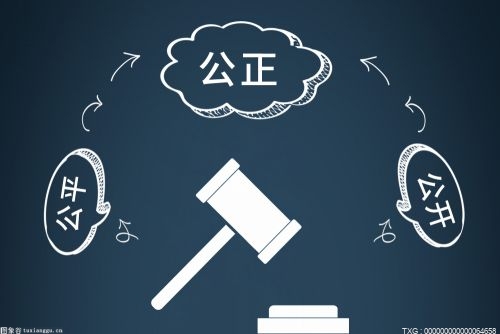










 營業執照公示信息
營業執照公示信息